Sådan tilføjes et vandmærke i Photoshop professionelt
Der kommer et tidspunkt, hvor du har brug for at indprente et vandmærke på dine videoer. Måske vil du tage æren for at producere videoen eller andre for at se, hvem der har lavet den. Uanset hvad, har du brug for et kraftfuldt værktøj til at udføre arbejdet. Heldigvis kan Photoshop klare at hjælpe dig med denne sag. Men som alle ved, passer denne software ikke til alle niveauer af brugere, for den passer bedst til de professionelle. Derfor ønsker vi ikke at skuffe dig og andre begyndere med din iver efter at lære hvordan man tilføjer et vandmærke i Photoshop. Af denne grund har vi lavet dette artikelindlæg for at hjælpe dig generøst med dit dilemma.
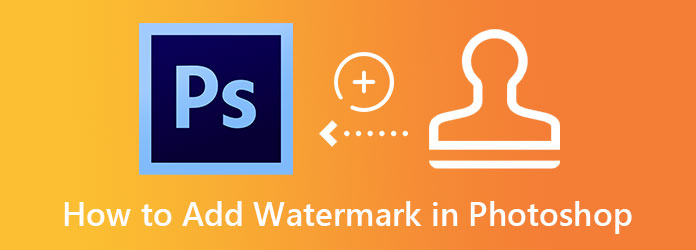
Vi kan ikke benægte kendsgerningen om Adobe Photoshops eminens. Det er derfor, mange er afhængige af det, når det kommer til at redigere deres billeder og videoer. Men som vi nævnte tidligere, er det ikke let for alle brugere at bruge denne software. Faktisk er det kun erfarne fagfolk, der fortsætter med at bruge det. På trods af det, hvis du vil tilføje et vandmærke ved hjælp af Photoshop og tror, at du ikke er erfaren nok på dette felt, giver vi dig en trin-for-trin-proces, som du nemt kan følge.
Anskaf Photoshop
Først skal du anskaffe denne billedredigeringssoftware på din computer. Bemærk, at du kan få dette værktøj på både Windows og Mac. Når du har installeret det, kan du allerede starte det.
Upload videofilen
Gå til File (Felt) fanen på hovedgrænsefladen og tryk på Åbne dialog. Find derefter din video fra din lokale mappe, og klik på den for at uploade den. Efter upload, læg videoen i Timeline sektion.
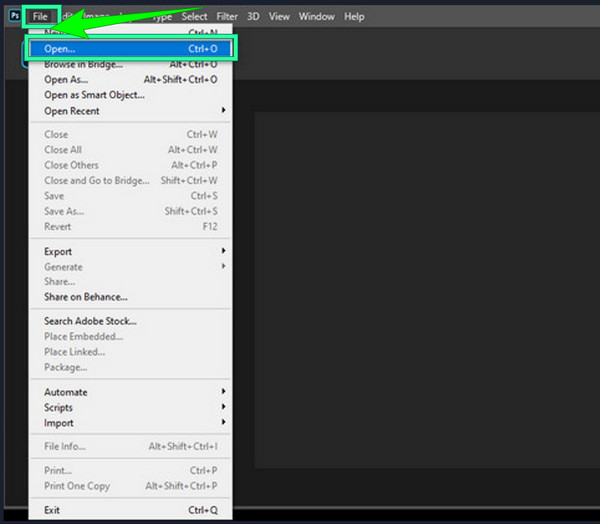
Lav vandmærket
Du kan nu få adgang til Photoshop-værktøjet til vandmærketekst. Klik på T-ikonet blandt de tilgængelige stencils i venstre del af grænsefladen. Skriv derefter den tekst, du vil bruge som dit vandmærke. Tøv ikke med også at få adgang til skrifttypeeditorerne øverst på tidslinjen, når du har indtastet teksten.
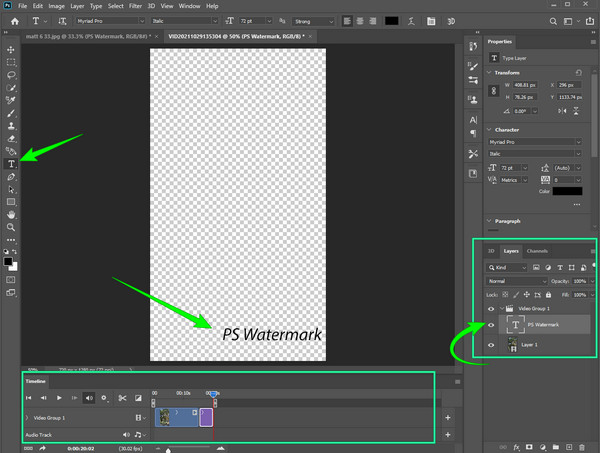
Rediger og Gem
Klik nu på Lag mulighed fra forudindstillingerne til højre. Træk derefter laget, hvor dit vandmærke er, og læg det ovenpå. Tjek på tidslinjen, om vandmærket vises for hele videoen. Hvis ja, kan du nu gemme den vandmærkede video. Gå til File (Felt) menuen og tryk på Gem som valgmulighed.
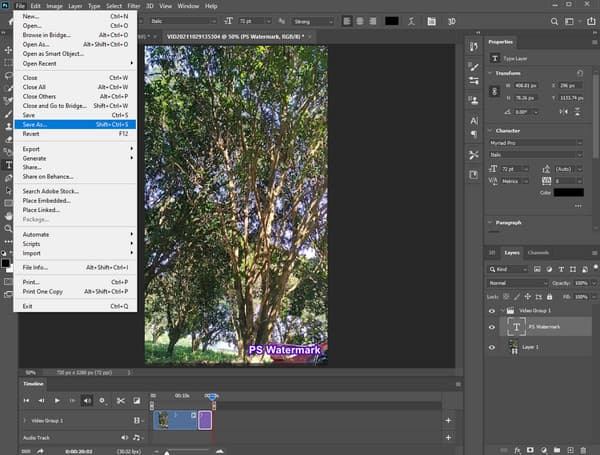
Du skal acceptere, at det er krævende at tilføje et vandmærke til en video i Photoshop. Det er derfor, vi introducerer Video Converter Ultimate, et program, der kan give dig en meget nemmere måde og alligevel med den samme kraft. Video Converter Ultimate er videoredigeringssoftware, der kommer med fremtrædende værktøjer, såsom en videoforstærker, hastighedscontroller, farvekorrektor og mange flere, som du kan bruge til at gøre dine videoer til perfektion. På trods af dette imponerende faktum, vil denne software ikke kræve et højt niveau af teknisk viden, for den behandler videoerne med blot et par klik. I mellemtiden, når det kommer til at tilføje vandmærker, lader denne Video Converter Ultimate dig mestre proceduren, når du bruger den for første gang, takket være dens super enkle, men intuitive grænseflade.
Hvad er mere? Ved at bruge dette værktøj har du mulighed for at anvende et logo eller tekst som vandmærke. Derudover behøver du ikke længere at søge efter, hvordan du tilføjer et vandmærke med Photoshop, fordi dette værktøj lader dig redigere det vandmærke, du vil anvende.
Andre grunde til at vælge Video Converter Ultimate
Sådan vandmærker du en video nemt og hurtigt
Installer den ultimative software
I første omgang skal du installere softwaren efter at have downloadet den gratis. Derefter kan du starte processen med at tilføje et vandmærke i Photoshops bedste alternativ.
Få adgang til vandmærkeværktøjet
For at få adgang til værktøjet skal du gå til Værktøjskasse fanen ovenfor. Så kig efter Video Vandmærke værktøj blandt de andre værktøjer i menuen. Når du klikker på det nævnte værktøj, skal du fortsætte med at uploade videofilen ved at trykke på tilføjelsesikonet.
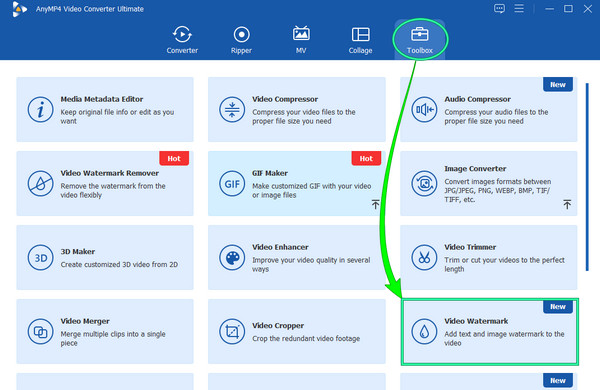
Tilføj vandmærket
Efter at have uploadet videoen, kan du nu begynde at tilføje vandmærket på din video. Klik på Billede Vandmærke fanen eller Tekst Vandmærke, eller du kan bruge begge dele. Begynd derefter at arbejde, når du når redigeringsvinduet. Upload det logo, du vil indprente, og indtast i tekst afsnit ordet. Tilpas derefter vandmærket ved hjælp af redigeringsværktøjerne.
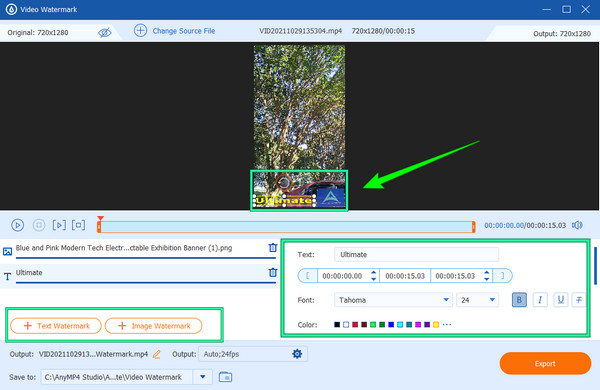
Yderligere indstilling og Gem
Denne gang kan du klikke på Kogle ikon, hvis du vil redigere din video teknisk. Du får mange muligheder under Video indstillinger som du kan ændre. Bare glem ikke at trykke på OK knappen for at anvende ændringen. Tryk derefter på eksport knap efter.
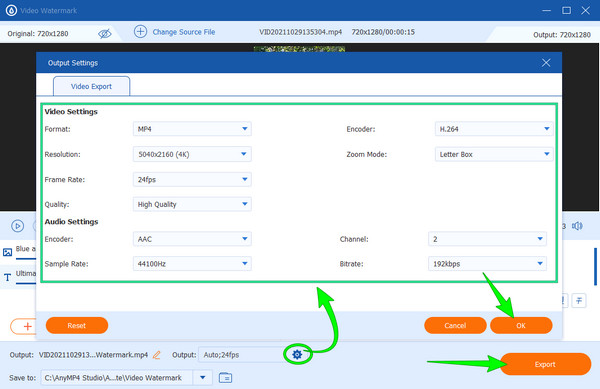
For dem, der vil vide, hvordan man vandmærker fotos i Photoshop, er denne bonusdel for dig.
Importer din fotofil i Photoshop, og tryk derefter på T ikon. Skriv derefter vandmærket direkte på tidslinjebilledet og rediger det.
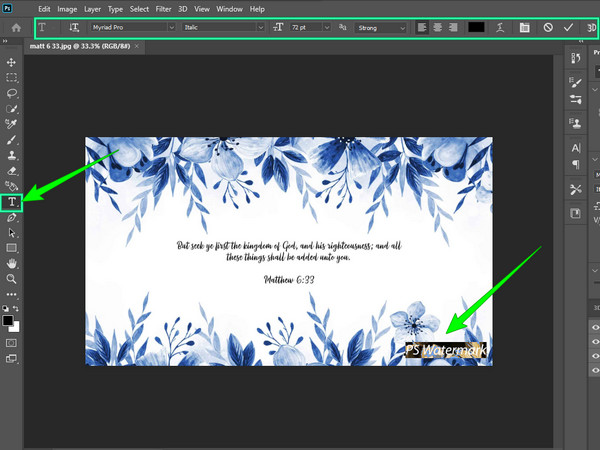
Gå derefter til Lag og dobbelttjek det vandmærke, du forsøger at indprente. Gem derefter billedet ved at klikke på Fil> Gem som markeringer.
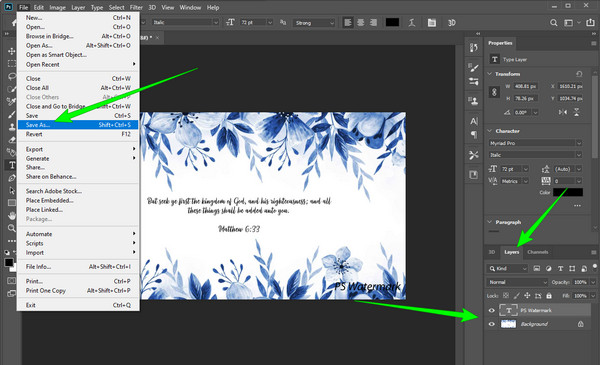
Yderligere læsning:
Komplet vejledning om, hvordan man laver et diasshow i Photoshop
5 forbløffende måder at ændre videohastighed på alle platforme
Kan jeg gemme det vandmærkede billede i GIF-format ved hjælp af Photoshop?
Ja. Photoshop vil lade dig eksportere dit vandmærkebillede i GIF-form, JPEG og PNG.
Hvordan vandmærker jeg gratis i Photoshop?
Desværre er Photoshop ikke et gratis værktøj, så du skal købe det, før du bruger det.
Er det lovligt at tilføje et vandmærke til en video?
Ja. Det er lovligt, så længe du tilføjer et vandmærke til dine videoer. Men hvis du vil vandmærke videoer, der ikke er dine, skal du stadig give kredit til ejeren for at gøre det lovligt.
Der har du de komplette retningslinjer for brug af Photoshop til at vandmærke dine videoer og billeder. Men som du kan se, tager det tid og kræfter at tilføje et vandmærke i Photoshop, især på videoer. Af denne grund introducerede vi dig til det bedste alternativ, du kan have udover Photoshop. Således kan du udnytte Video Converter Ultimate lige efter at have læst dette indlæg, så nyd at redigere dine videoer som en professionel.
Mere Reading
Lav en slowmotion-video på Android med de tre bedste måder
Vil du udforske og ændre hastigheden på dine videoer med dit håndsæt? Så skal du se disse tre måder på Android til at bremse videoen.
Skab den perfekte historie ved at bremse din video på Snapchat
Vil du vide processen med, hvordan man bremser en video på Snapchat? Vi har alle anvisningerne til at udføre din opgave nemt. Bare klik på denne artikel og begynd at lære.
Sådan laver du en Time Lapse-video på Windows, iOS og Android
Vil du vide, hvordan man laver en time-lapse-video med de bedste videoproducenter i dag? Assimilere på deres omfattende trin i at gøre videoen i fast motion.
3 gode måder at fremskynde en video til Instagram med demo
Vil du fremskynde dine videoer ved hjælp af Instagram effektivt? Vi har demoerne om måder at fremskynde videoen til Instagram. Klik her for at starte.